ProtonMailBridgeを使用してProtonMailをメールクライアントと統合する方法
ProtoMail プライバシーを中心に構築されたメールサービスです。電子メールは暗号化されるだけでなく、サーバーとユーザーデバイス間で暗号化された形式で送信されます。とはいえ、OutlookやApple Mailなどのサードパーティクライアントを使用してProtonMailを使用する場合は、 ProtonMail Bridgeを使用する必要があります。 通信するソフトウェア。この投稿では、ProtonMailをメールクライアントと統合する方法を共有します。
ProtonMailをメールクライアントと統合する
コンピュータにインストールされたソフトウェアは、クライアントに接続します。それを投稿すると、送信するすべての電子メールは、OpenPGPとともにAES、RSAの安全な実装を使用して暗号化されます。次の3つの重要な手順に従って、すぐに構成してください。
- ProtonMailBridgeをダウンロードしてインストールする
- BridgeにProtonMailアカウントを追加する
- プロトンEメールを送受信するようにクライアントを構成します
3番目のステップは、クライアントによって異なります。追加されたリンクをたどって、クライアントの適切な構成を見つけてください。
1]ProtonMailBridgeをダウンロードしてインストールします
ダウンロードページにアクセスし、オペレーティングシステムに応じてクライアントをダウンロードします。現在、Windows、macOS、Linuxで利用できます。電子メールクライアントに関しては、Outlook、Thunderbird、AppleMailで動作します。 Bridgeは、IMAP / SMTPを使用して、前述の電子メールクライアントで電子メールを暗号化します。
2]ブリッジにアカウントを追加
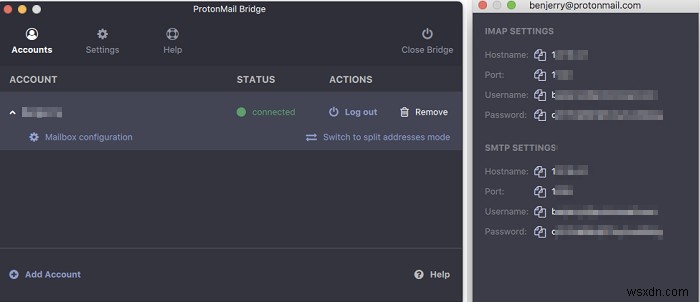
Bridgeを起動し、ウィザードに従ってProtonMailアカウントをBridgeに追加します。 Proton Emailは有料サービスですが、いくつかの制限付きの無料アカウントを提供しています。 500MBのストレージと1日あたり150のメッセージが含まれます。それがうまくいく場合、またはより高い計画に入る前に試してみたい場合は、彼らと一緒にサインアップしてください
サインアップが完了してログインすると、ブリッジはデフォルトアドレスとして複合アドレスモードを使用します。これは、すべてのプロトン電子メールアドレスからの電子メールが同じメールボックスで一緒に送受信されることを意味します。ただし、各メールで利用可能な設定を使用して分割することは可能です。
次に、電子メールクライアント(Thunderbird、Outlookなど)でPreoton電子メールを構成するための資格情報を提供します。これは、IMAPを使用してGmailアカウントを作成した方法と似ています。
3]プロトンEメールを送受信するようにクライアントを構成します
最後のステップは、電子メールクライアントとProtonMailが相互に通信できるようにすることです。構成はクライアントごとに異なり、このリンクから入手できるガイドに従う必要があります。例として、MicrosoftOutlookで構成する手順を次に示します。 IMAP、パスワード、証明書、アカウント設定などの詳細を提供する必要があります。セットアップもテストできます。
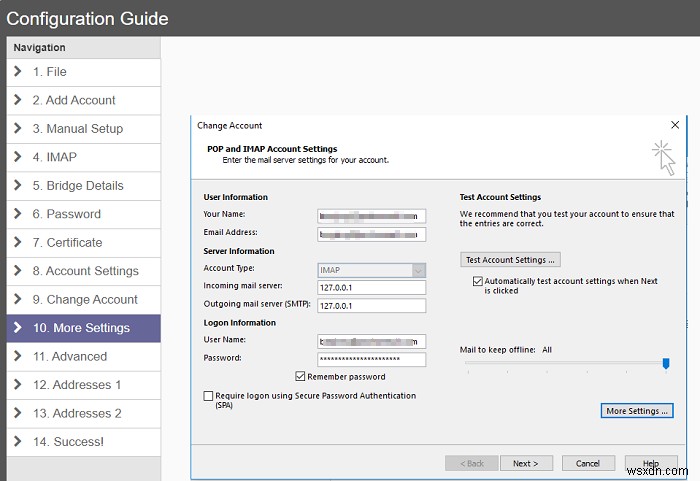
ブリッジサービスがバックグラウンドで実行され続けることを確認してください。バックグラウンドがないと、クライアントから電子メールを送信できません。多くの人がすべての電子メールを管理するために電子メールクライアントに依存しているため、最終的にこのようなサービスに利用できるブリッジがあることを確認するのは良いことです。これに加えて、Outlookクライアントのメリットも得られます。
ガイドがわかりやすく、ProtonMailをインストール、構成、および電子メールクライアントと統合できたことを願っています。
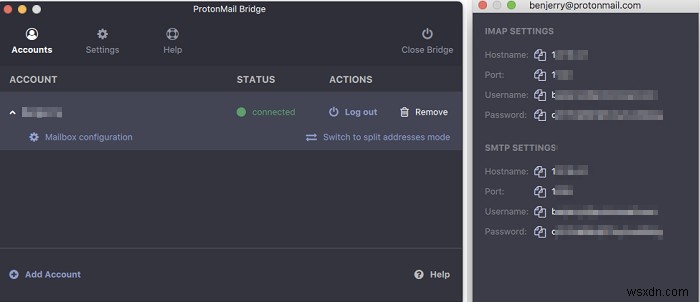
-
EmailJS を使用して Vue.js アプリケーションからメールを送信する方法
数日前、私は単純な Vue プロジェクトに取り組むことに決め、作成した連絡先からメールを送信する必要がありました。誰かが私の連絡先フォームに記入するたびに、自動化された電子メールを受け取りたいと思っていました。 そこで私は検索を開始し、EmailJs にたどり着きました。この記事を書くことにしたのは、彼らのドキュメントが素晴らしく、とても使いやすいと感じたからです。また、それが誰かの助けになることを願っています:) 始めましょう! この記事では、EmailJS を使用して Vuejs アプリケーションからメールを送信する方法を紹介します。 続行する前に、Vue CLI を使用してミニ
-
Gmail をスヌーズする方法
5 年もの長い間待った後、Google は最近、新しいバージョンの Gmail を公開しました。新しいバージョンは、世界中のブラウザーで見ることができます。ただし、これらの新しい特典と驚くべきデザインとは別に、Google は、スマート リプライ、メール ショートカット、ネイティブ オフライン モードなどのいくつかの主要な機能をモバイルとウェブに導入しました。また、Gmail は、Gmail アプリに新機能のスヌーズ機能をリリースし、生活をこれまで以上に快適かつ簡単にしました。 この投稿では、Gmail をスヌーズする方法と、Gmail にスヌーズを追加することの重要性を共有します。それでは
